
Шаг 1: Выбор размера листа. Для начала необходимо выбрать размер листа, соответствующий вашим требованиям. В Автокаде доступен широкий набор стандартных форматов (A4, A3, A2 и другие). Для этого перейдите в раздел Параметры печати и выберите необходимый формат. Если стандартных форматов недостаточно, можно задать индивидуальные размеры листа, указав значения ширины и высоты в миллиметрах.
Шаг 2: Установка масштаба. Масштаб чертежа играет ключевую роль в точности отображения элементов. Выбирая масштаб, важно учитывать размер самого чертежа и размер бумаги. Например, для форматирования A4 часто используется масштаб 1:100 или 1:50, в зависимости от плотности информации на чертеже. Автокад позволяет легко менять масштаб через окно Настройки печати, где можно указать точное значение или выбрать из предложенных вариантов.
Шаг 3: Определение области печати. Выберите область чертежа, которую нужно вывести на лист. Для этого используйте команду Window или Extents, чтобы задать точные границы печати. Важно правильно установить область, чтобы не потерять важные детали, а также избежать лишних пустых пространств, что экономит бумагу и делает лист более читаемым.
Шаг 4: Настройка ориентации. При выборе ориентации листа (книжная или альбомная) также учитывайте пропорции чертежа. В Автокаде это можно сделать через опцию Ориентация в настройках печати. Не забудьте перед печатью проверить предварительный просмотр, чтобы удостовериться в корректности всех параметров.
Настройка формата листа для печати в Автокаде
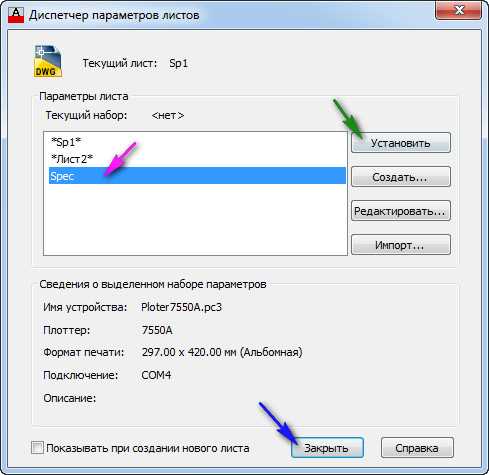
Для правильной настройки формата листа в Автокаде необходимо выполнить несколько важных шагов. Каждый проект требует точной настройки в зависимости от выбранного формата бумаги и масштабирования чертежа.
1. Выбор формата листа
Вначале откройте вкладку Layout и выберите нужный лист. В диалоговом окне Page Setup Manager выберите существующий макет или создайте новый, кликнув на New. Затем, в открывшемся окне Page Setup, выберите формат листа из списка. Автокад поддерживает стандартные форматы, такие как A4, A3, A2 и другие.
2. Установка размеров листа
В разделе Paper Size можно установить точный размер бумаги. Важно, чтобы размер листа соответствовал нужному формату чертежа. Для точности рекомендуется выбирать стандартные размеры из предложенных опций или вводить их вручную.
3. Масштабирование
После выбора размера листа, на вкладке Plot Scale укажите масштаб, соответствующий масштабам чертежа. Убедитесь, что выбран правильный масштаб, чтобы все элементы проекта отображались корректно. Например, если чертеж должен быть уменьшен, выберите масштаб 1:100 или 1:200, в зависимости от сложности проекта.
4. Центрирование чертежа
Для того чтобы чертеж оказался в центре листа, в окне Page Setup активируйте опцию Center the plot. Это обеспечит симметричное расположение всех элементов, что важно для получения аккуратных и сбалансированных распечаток.
5. Печать на плоттере или принтере
После выполнения всех настроек выберите устройство для печати. Для печати на плоттере укажите соответствующий принтер, поддерживающий нужный размер бумаги. Проверьте настройки в разделе Printer/Plotter и убедитесь, что выбрана нужная модель устройства.
6. Сохранение настроек
После того как все параметры настроены, сохраните изменения в Page Setup Manager и завершите настройку листа. Убедитесь, что выбран правильный макет перед печатью, чтобы избежать ошибок и лишних перерасходов бумаги.
Выбор принтера и настройка параметров печати

Для начала откройте диалоговое окно печати, нажав на команду «Plot» или «Печать». В списке доступных устройств выберите принтер, который будет использоваться для печати чертежа. Важно учитывать, что некоторые принтеры могут требовать установки дополнительных драйверов или плагинов для корректной работы с AutoCAD.
После выбора принтера настройте параметры печати. Один из ключевых параметров – это формат бумаги. В AutoCAD доступны предустановленные размеры листов, такие как A4, A3, A2 и другие, но можно также задать индивидуальный размер. Убедитесь, что выбранный размер бумаги соответствует параметрам вашего принтера.
Следующий шаг – настройка ориентации страницы. В зависимости от проекта, выберите вертикальную или горизонтальную ориентацию листа. Горизонтальная ориентация часто используется для крупных планов, в то время как вертикальная – для стандартных чертежей.
Не забывайте про настройки качества печати. Если вам нужно получить высококачественные чертежи для документации или презентации, установите высокое разрешение (например, 600 dpi или больше). Для предварительных версий или простых чертежей можно выбрать менее высокое разрешение, что ускорит процесс печати и сэкономит ресурсы.
Дополнительно, можно настроить параметры цветопередачи. В зависимости от типа принтера, выбирайте цветной или черно-белый режим. Для черно-белых чертежей рекомендуется использовать полутоновый режим для получения четких линий без затенений.
По завершении настроек, проверьте предпросмотр печати, чтобы убедиться, что все элементы находятся в пределах области печати. Это позволит избежать ошибок, связанных с недопечатыванием или некорректным отображением элементов чертежа.
Настройка масштаба для печати чертежа
Масштаб печати – один из ключевых параметров, влияющих на точность передачи размеров чертежа на бумагу. В AutoCAD настройка масштаба для печати выполняется в диалоговом окне «Параметры печати». Чтобы настроить масштаб правильно, необходимо учесть несколько аспектов.
- Определение масштаба. В AutoCAD есть два основных типа масштаба: линейный и масштаб в отношении бумаги. Линейный масштаб определяет, как размер объекта на чертеже будет уменьшен или увеличен при печати. Например, если масштаб чертежа 1:100, это означает, что 1 единица на чертеже соответствует 100 единицам в реальности.
- Настройка через окно «Параметры печати». Для настройки масштаба нужно открыть окно печати через команду «Печать» или нажатием Ctrl+P. В нем в разделе «Масштаб» можно выбрать один из предустановленных вариантов или ввести индивидуальный коэффициент масштаба.
- Выбор подходящего масштаба. Масштаб следует выбирать в зависимости от размеров чертежа и размера листа. Для мелких объектов подойдет масштаб 1:1 или 1:2, для крупных – 1:200, 1:500 и т.д. Важно, чтобы размеры чертежа полностью помещались в область печати.
- Использование поля «Масштаб печати». В AutoCAD есть возможность настроить масштаб печати с точностью до долей процента, что позволяет добиться точной передачи всех размеров. Поле «Масштаб печати» также поможет учитывать реальные размеры объекта при печати, если используется нестандартный формат бумаги.
- Настройка через Layout (Лист). В режиме Layout масштаб можно настроить с помощью команд «MVIEW» или «VIEWPORT». Это позволит задать индивидуальный масштаб для каждого вида на листе, а также масштабировать объекты в отдельных видах.
Важно, чтобы выбранный масштаб соответствовал требованиям к деталям чертежа. Слишком мелкий масштаб может привести к нечитаемым элементам, а слишком крупный – к отсутствию всех элементов на одном листе.
Первоначально откройте диалоговое окно «Параметры печати» через команду PAGESETUP или на панели «Печать». Здесь вы можете выбрать нужный принтер или плоттер, а также настроить параметры листа.
При необходимости, установите смещения для полей – они определяют расстояние между границами листа и началом чертежа. По умолчанию значения смещения могут быть равными 0, но для более точной настройки эти параметры можно отрегулировать вручную в полях «Левое» и «Правое».
Ориентацию листа можно изменить на вкладке «Параметры печати» в разделе «Ориентация». Выберите «Книжная» или «Альбомная» в зависимости от того, как должен быть расположен чертеж на листе. Важно, чтобы ориентация соответствовала направлению объектов на вашем чертеже, что предотвратит искажения при печати.
Если чертеж не умещается на выбранном листе, попробуйте настроить масштаб. Это можно сделать через выпадающее меню «Масштаб». Выберите опцию «Подогнать к размеру листа» или задайте собственный коэффициент масштаба для корректной печати. Следите за тем, чтобы размер элементов не стал слишком мелким или, наоборот, слишком крупным.
Использование шаблонов для печати в Автокаде
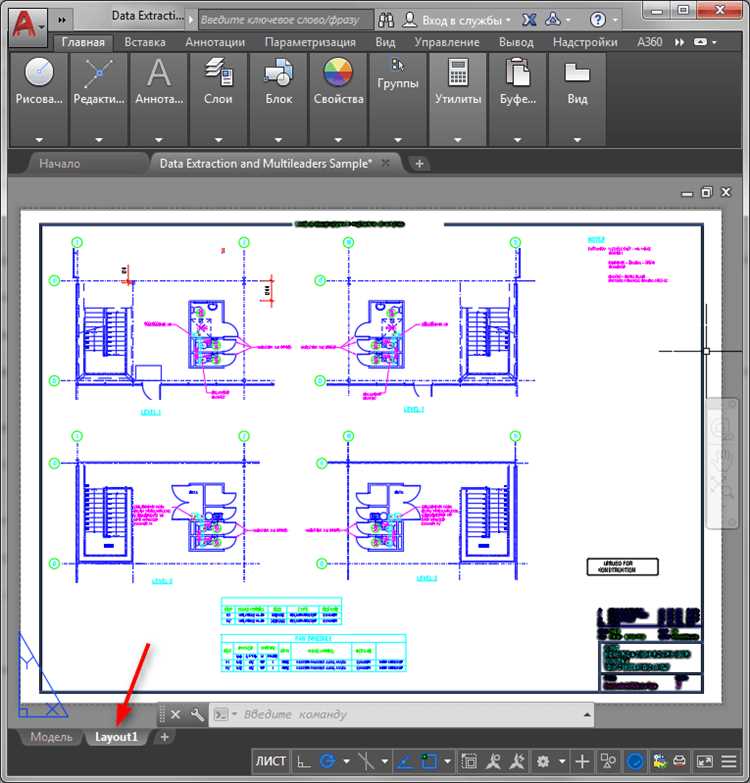
Шаблоны для печати в Автокаде представляют собой предварительно настроенные файлы, которые включают в себя все необходимые параметры для печати, такие как размер листа, поля, масштаб и настройки шрифтов. Эти шаблоны позволяют сократить время на подготовку проекта к печати и обеспечить единообразие в документации.
Для использования шаблонов для печати в Автокаде выполните следующие шаги:
-
Выберите подходящий шаблон для текущего проекта. В Автокаде обычно используется расширение файлов .dwt для шаблонов.
-
Загрузите шаблон через команду New (Создать), выбрав нужный файл шаблона в диалоговом окне.
-
Проверьте параметры шаблона, такие как размер листа, поля, ориентация и масштаб. Эти параметры можно редактировать, чтобы адаптировать шаблон под конкретные требования.
-
Настройте стилевые параметры текста и размеров. Шаблоны часто включают в себя стандартные стили, которые можно дополнительно настроить для проекта.
Чтобы создать собственный шаблон для печати:
-
Откройте пустой чертеж и настройте его в соответствии с требованиями проекта: выберите размер листа, добавьте нужные стили и масштабы.
-
После завершения настройки сохраните файл как шаблон с расширением .dwt.
-
При необходимости используйте команду Export для экспорта настройки печати в отдельный файл.
Шаблоны позволяют избежать ошибок, связанных с настройками печати, и гарантируют, что документ будет соответствовать стандартам и требованиям. Они особенно полезны при работе с большими проектами, где нужно обеспечить единообразие во всех документах.
Добавление и настройка рамки чертежа на листе
Для добавления рамки на лист в AutoCAD необходимо использовать команду «Модель» и правильно настроить параметры листа. Начать стоит с установки размера листа, который должен соответствовать стандарту (A4, A3, A2 и т.д.). Это можно сделать через диалоговое окно настройки листа, вызвав команду «PAGESETUP».
Чтобы добавить рамку, можно воспользоваться внешними блоками или создать свою собственную рамку вручную. Для этого создайте прямоугольник нужных размеров, который будет служить основой рамки. Разместите его в центре листа, оставив стандартные поля по краям.
Настройка полей и масштабирования чертежа в рамке осуществляется через команду «MVIEW». Важно правильно установить масштаб, чтобы все элементы чертежа хорошо читались в пределах рамки. Для этого нужно учитывать размер чертежа и корректно задать коэффициент масштаба в параметрах вида.
После добавления рамки можно нанести дополнительные элементы: штампы, подписи, информацию о проекте. Для этих целей используйте текстовые и аннотативные объекты, которые можно разместить в соответствующих секциях рамки. Важно помнить, что элементы рамки должны быть вынесены за пределы области с чертежом, чтобы избежать наложений и излишней загруженности чертежа.
Каждый проект может требовать индивидуальной настройки рамки, но основная цель – это создание четкой и удобной для восприятия области с информацией, соответствующей стандартам оформления чертежей.
Проверка и исправление качества печати чертежа
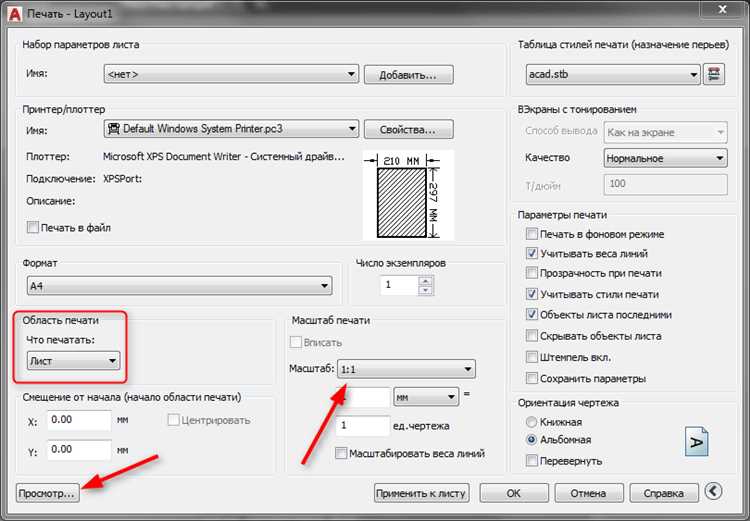
1. Масштаб печати. Проверьте, что масштаб выбран правильно для выбранного формата бумаги. В AutoCAD можно установить масштаб печати в диалоговом окне «Печать» или через параметр «Параметры листа». Убедитесь, что масштабы чертежа и страницы совпадают, иначе элементы могут быть растянуты или сжаты.
2. Границы печати. Задайте точные границы области печати с помощью параметра «Область печати» в настройках. Если границы установлены неправильно, чертеж может быть частично или полностью выведен за пределы страницы. Используйте команду «Печать» для проверки, как будет выглядеть результат перед финальной отправкой на принтер.
3. Проверка шрифтов. Не все шрифты могут отображаться корректно при печати. Если используется нестандартный шрифт, рекомендуется заранее проверить, как он будет выглядеть на бумаге. Кроме того, стоит убедиться, что размер шрифта достаточен для читаемости на выбранном масштабе.
5. Ориентация страницы. Проверьте ориентацию листа (портрет или альбом) и убедитесь, что она соответствует требуемой для чертежа. При изменении ориентации может потребоваться перенастроить область печати, чтобы чертеж не выходил за границы листа.
6. Цвета и контраст. При печати в цвете следует проверить, как будут отображаться цвета на бумаге, так как некоторые цвета могут выглядеть иначе при печати. Для черно-белой печати используйте оптимизированные настройки для контраста, чтобы чертеж был четким и легко читаемым.
7. Проверка на пустые объекты. Иногда на чертеже могут присутствовать невидимые объекты или элементы, которые не должны печататься. Используйте команду «Удалить» или «Очищение» для избавления от лишних объектов, которые могут повлиять на качество печати.
8. Тестовая печать. Перед окончательной печатью рекомендуется выполнить тестовую печать на небольшом участке или на меньшем формате бумаги, чтобы удостовериться, что все параметры корректны.
Таким образом, тщательная проверка и настройка всех параметров перед печатью поможет избежать многих распространенных проблем и повысить качество результата.
Как сохранить настройки печати для будущих проектов
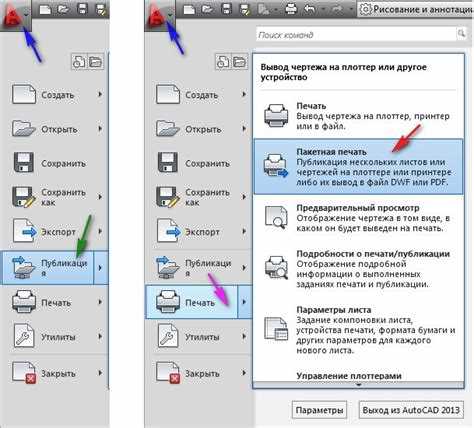
Для упрощения настройки печати в AutoCAD и ускорения работы с новыми проектами можно сохранить текущие параметры печати. Это позволяет избежать необходимости заново настраивать параметры при каждом новом проекте. Сохранение настроек выполняется через создание и использование шаблонов печати (.pc3), которые можно применить в любых будущих чертежах.
Для сохранения настроек печати, выполните следующие шаги:
1. Откройте проект, в котором настроены параметры печати, соответствующие вашим требованиям.
2. Перейдите в диалоговое окно «Печать» через команду «Печать» или используя команду «PLOT». В этом окне выберите принтер или плоттер, который будет использоваться для печати.
3. Настройте все необходимые параметры печати: размер листа, масштаб, поля и ориентацию. Также можно настроить качество печати и другие специфичные параметры.
4. После настройки параметров, в поле «Сохранить как» выберите «Настройки печати» (PC3) и укажите имя для нового файла. Этот файл сохранит все параметры печати для дальнейшего использования.
5. Сохранённые настройки можно будет найти в списке при открытии диалогового окна печати в будущем. Выберите нужные настройки и продолжите работу с проектом, не тратя время на повторную настройку.
Для использования сохранённых настроек в новом проекте просто откройте файл .pc3 и примените его к любому чертежу, что позволит автоматически применить все параметры печати, настроенные ранее.
Таким образом, использование файлов .pc3 значительно упрощает процесс подготовки проектов к печати и помогает обеспечить единообразие печатных листов для разных проектов.






